4 Způsoby, jak spustit Android na vašem PC a vytvořit svůj vlastní "duální OS" systém

Microsoft a Google mohou mít kibosh na plánovaných počítačích Intel s "Dual OS" a Android na ně - ale to neznamená, že se musíte vzdal svého snu o Androidu a Windows na stejném počítači. Aplikace Android a dokonce i operační systém Android můžete používat na vašem současném počítači.
Umožňuje používat ekosystém aplikací založených na dotykovém systému Android na dotykových notebooků a tabletách s podporou dotyku, takže to dává smysl. Samozřejmě, že proces je obtížnější než jen s použitím aplikací Windows, ale pokud existují aplikace nebo hry specifické pro Android, které chcete spustit na svém počítači, máte čtyři způsoby, jak to udělat.
BlueStacks
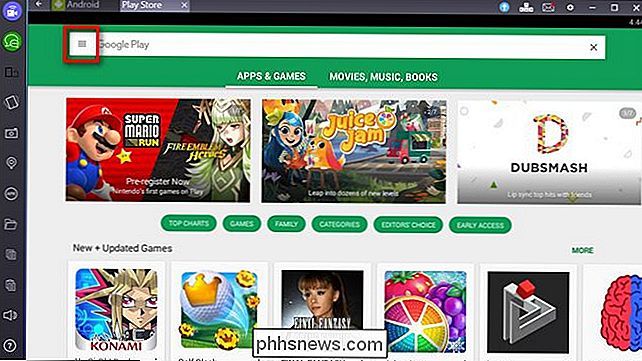
SOUVISEJÍCÍ: Jak spouštět Aplikace a hry pro Android na ploše Windows s aplikací BlueStacks
BlueStacks je nejjednodušší způsob, jak spustit aplikace pro Android v systému Windows. Nenahrazuje celý váš operační systém. Místo toho spouští aplikace Android v okně na pracovní ploše systému Windows. To vám umožní používat aplikace Android stejně jako každý jiný program. BlueStacks také obsahuje podporu pro snadnou instalaci aplikací ze služby Google Play, takže proces je co možná nejsladší. Ještě lepší je, že BlueStacks provozuje Android aplikace a hry s překvapivě dobrým výkonem.
Toto řešení nemůže nahradit systém Windows s Androidem, ale to není špatná věc - konkurenční řešení, která vám umožňují dual bootovat Android s Windows, jsou v současné době nestabilní. Toto je pouze řešení pro spouštění aplikací pro Android v systému Windows. Na rozdíl od mnoha dalších možností zde je to poměrně stabilní a leštěný zážitek.
Podobné aplikace, včetně YouWave a Windroy, postrádají rychlost a snadnou instalaci aplikací BlueStacks.
Oficiální Google Emulator Android
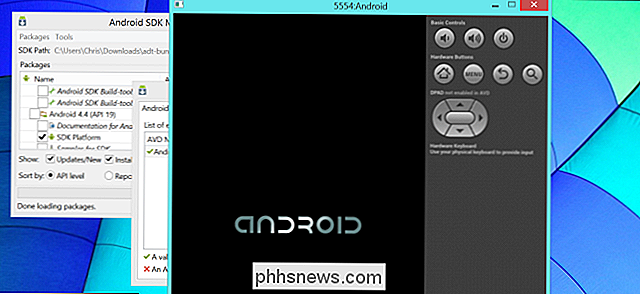
SOUVISEJÍCÍ: Jak testovat systém Google Android na počítači bez nákupu telefonu
Společnost Google poskytuje oficiální emulátor Android v rámci sady Android SDK. Můžete jej použít ke spuštění operačního systému Android v okně na vašem stávajícím počítači. Tím získáte úplný přístup k celému operačnímu systému Android. Je určen vývojářům, kteří testují své aplikace pro Android.
Bohužel, oficiální emulátor Android je poměrně pomalý a není vhodnou volbou pro každodenní použití. Je to užitečné, pokud chcete otestovat aplikace nebo hrát s nejnovější verzí systému Android, ale nechcete skutečně používat aplikace nebo hrát hry v něm.
Chcete-li začít s Emulátem Android, stáhněte si sadu Android SDK Google, otevřete programu Správce SDK a zvolte Nástroje> Spravovat AVD. Klikněte na tlačítko Nové a vytvořte virtuální zařízení Android (AVD) s požadovanou konfigurací, poté ji vyberte a klikněte na tlačítko Start a spust'te ji. Více informací o tomto procesu naleznete v příručce.
Android-x86
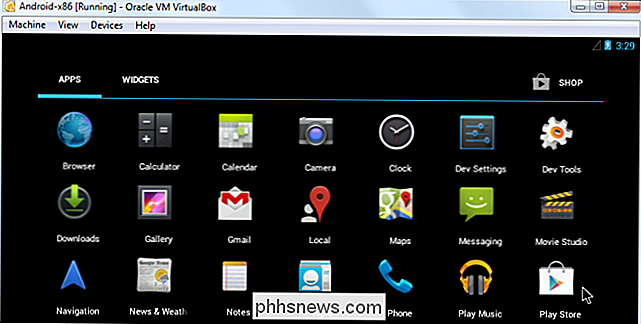
Android-x86 je komunitní projekt, který přenáší Android na platformu x86, takže může pracovat na procesorech Intel a AMD. Tímto způsobem nainstalujete Android na přenosný počítač nebo tablet, stejně jako byste instalovali systém Windows nebo Linux. Tento projekt původně poznamenal, že nabízí způsob, jak spustit Android na netbooky s nízkým výkonem, což dává starým netbookům další život.
Další informace o instalaci systému Android na vašem počítači naleznete, nebo si můžete nainstalovat systém Android -x86 uvnitř virtuálního počítače, abyste se vyhnuli nutnosti restartovat počítač.
Mějte na paměti, že tento projekt není stabilní. Měli byste být opatrní při instalaci na fyzický hardware.
Android na architektuře Intel Architecture

Společnost Intel vyvíjí vlastní distribuci Android pro nové počítače se systémem Intel s firmwarem UEFI. Je pojmenován Android na architektuře Intel Architecture nebo Android -IA. Společnost Intel dokonce poskytuje instalační program, který můžete použít k instalaci zařízení Android do zařízení Windows. Instalační program se zeptá, zda si přejete zachovat systém Windows ve scénáři se dvěma spouštěči, takže je to způsob, jak používat systém Android a Windows s dual bootováním na novém notebooku nebo tabletu.
Mějte na paměti, že tento projekt není stabilní a vyhrál Na všech zařízeních zatím nefunguje. V současné době se zdá, že zařízení Samsung XE700T, Acer Iconia W700 a Lenovo X220T a X230T jsou oficiálně podporované cíle. Tento projekt je opravdu zajímavý, protože je řízen samotnou společností Intel. To je pravděpodobně ten samý software, který najdete na těchto nových počítačích Intel "Dual OS".
Tato možnost není určena pro běžné uživatele, ale může se stát časem stabilnější. Další informace naleznete na stránkách Intel pro stahování, rychlý start a zařízení.
Pokud opravdu chcete spustit aplikace s Androidem v počítači se systémem Windows, měli byste nainstalovat BlueStacks. Je to nejjednodušší, nejklasičtější a nejstabilnější volba.
V dlouhodobém horizontu mohou Android v architektuře Intel Architecture a Android-x86 usnadnit instalaci a použití na širším spektru hardwaru. Mohly by poskytnout snadnou cestu k duálnímu spouštění Android a Windows - nebo dokonce nahradit Windows s Androidem. Nyní se tyto projekty nedoporučují, pokud nepodporujete hardware, a měli byste být opatrní, i když to uděláte.
Image Credit: Intel Free Press na Flickr, Jon Fingas na Flickru

Jak vytvořit vlastní klávesové zkratky pro rozšíření v prohlížeči Google Chrome
Geekové mají rád klávesové zkratky - jsou často rychlejší než kliknutí na myš pomocí myši. Již dříve jsme se zabývali Chrome a další prohlížeče podporují mnoho klávesových zkratek a Chrome vám umožňuje přiřadit své vlastní klávesové zkratky k nainstalovaným rozšířením. Předtím zaměstnanec společnosti Google nabídl rozšíření "Správce odkazů", který vám umožnil nastavit Vlastní klávesové zkratky pro akce prohlížeče, ale byly odstraněny z Internetového obchodu Chrome.

Jak ztlumit konverzace v Gmailu (takže nemusíte dostávat oznámení)
Všichni jsme byli součástí e-mailového řetězce, který prostě nezastaví , a na dostatečně dlouhé časové ose to opravdu začíná být nepříjemné. Dokonce i když je odstraníte, boom-it se vrátí znovu s další odpovědí. Naštěstí můžete použít funkci ztlumení zvuku v Gmailu, abyste natrvalo ztišili chatování.



